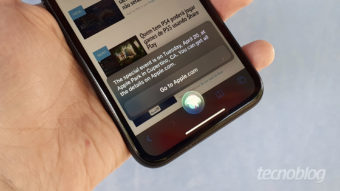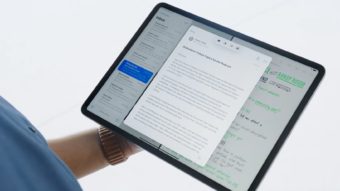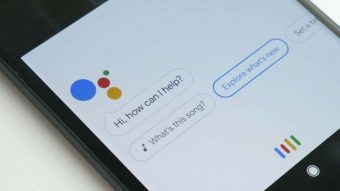Como falar com o Google Assistente usando a Siri no iPhone
Saiba como falar com a Siri e o Google Assistente no iOS do seu iPhone ou iPad, e esqueça a assistente de voz da Apple
Se você não curtiu a Siri — ou é ex-usuário de Android — sem dúvida, vai preferir usar o Google Assistente. A solução parece um pouco complicada, mas é simples de ajustar. Longe se ser elegante ou nativa, mas funcional, saiba “como falar com o Google na Siri”.
O Google lançou o seu aplicativo no iOS em 2017, mas o processo para acessar não envolveu o comando típico “OK Google”. Com o lançamento do iOS 12 e o recurso Atalhos da Siri, aplicativos de terceiros já podem ser integrados à assistente da Apple.
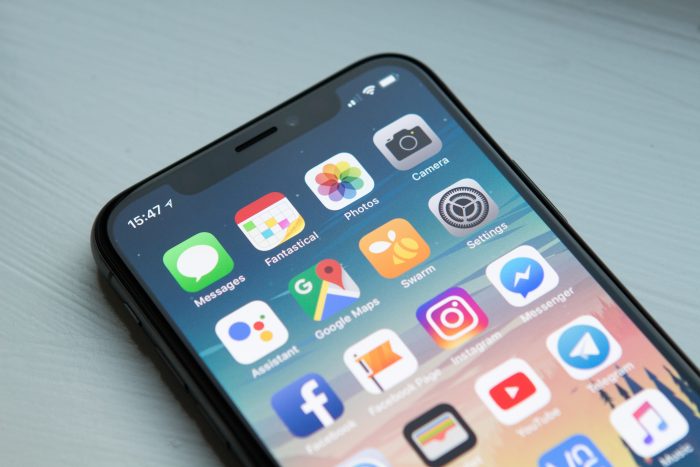
O que isso significa?
Significa que o Google pode usar a Siri para acionar o Google Assistente. Get them!
Instale o Google Assistente no iOS
Primeiro, você precisa instalar o aplicativo do Google Assistente no iOS. Basta ir até a App Store, digitar o nome Google Assistente e você já sabe o que fazer para baixar.
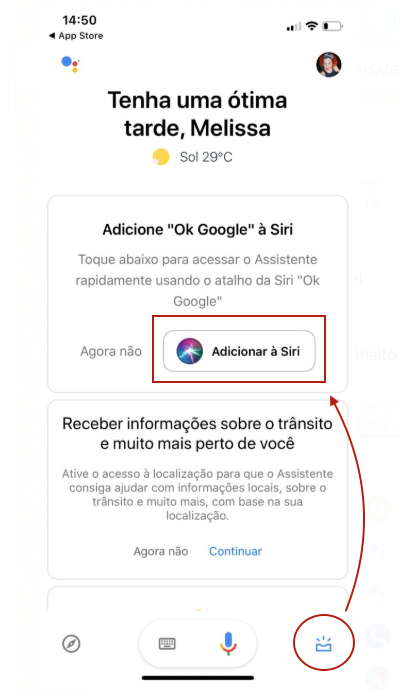
- Em seguida, abra o aplicativo do Google Assistente;
- Toque no último ícone da barra inferior;
- Você deverá ver um aviso para criar um atalho;
- Toque em “Adicionar à Siri”;
- Na tela seguinte, toque no botão vermelho e diga a frase que quer usar para chamar o Assistente. Permanecer com “OK Google” é uma maneira fácil de usar;
Como falar com a Siri + Google Assistente
Se você já tentou dizer “Ok, Google” e nada aconteceu, tem razão. Falta uma parte.
A partir daqui, você acionará a Siri e, em seguida, dirá “Ok, Google”. Parece um pouco maluco, mas a ideia é instruir a Siri a chamar o assistente do Google (que costuma trabalhar melhor).
Infelizmente, você precisará fazer isso sempre que quiser acessar o Assistente do Google. Entretanto, é rápido, simples e oferece um assistente robusto. Você pode ser rápido e colar os vocativos um no outro: “Hey Siri, Ok Google” para ignorar a Dona Siri.